从权限入手排障GENE FTP远程管理
一,故障现象:
最近笔者接到下属学校一位网络管理员的求救,他希望能够实现在家中管理gene FTP服务器的目的,然而由于学校3389端口被封锁,而且总是直接登录服务器远程桌面连接的话也挺麻烦的,于是他想到了gene 6的远程管理功能,然而在实际使用中却总是出现连接失败,连接超时的提示。在本机管理员界面中新建一个服务器,连接远程服务器进行管理,一连接就提示--"引用无效的协议版本,您的客户端协议与服务器协议不匹配,请更新您的客户端或服务器",查询FTP服务器上帐户信息都是没有问题的,在家中或者其他地方用FTP客户端也可以顺利连接,权限设置也没有问题,但就是怎么也连接不上远程管理端。(如图1)

二,解决方法1:
一般来说GENE实现远程管理是需要在客户端也安装一台GENE程序的,然后通过这个客户端连接远程地址实现管理功能。(如图2)由于查询出的错误提示"引用无效的协议版本,您的客户端协议与服务器协议不匹配,请更新您的客户端或服务器",所以很有可能是因为协议版本不匹配造成的,这时需要我们做的就是在两边的GENE程序上查询版本信息,保证他们版本号一致,具体方法是打开GENE主程序,选择上方"帮助"->"版本",在弹出的窗口显示的"发布"处对照版本信息,确认两边的GENE程序都安装了同一个版本,这样才能确保连接时使用的协议一致。(如图3)
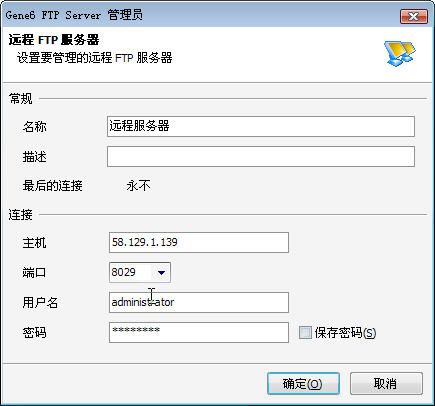
图2
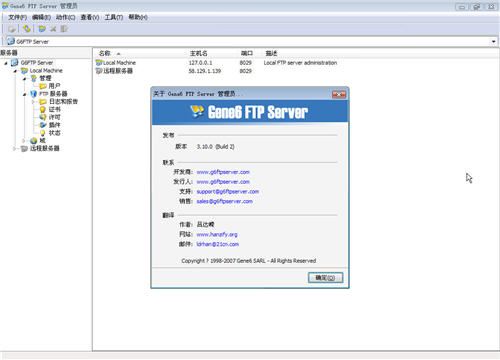
图3
三,解决方法2:
当然如果查询完毕两边程序的版本号是一致的,但是连接依然不成功的话,我们需要做的就是进一步设置了,主要从权限考虑,看看远程连接远程管理是否授权了。方法如下。
第一步:在服务器上打开GENE的管理服务器设置属性,选择"远程管理"下的"选项",这里有一个"准许对本地主机的所有访问",我们将其选中,确认保存退出。(如图4)
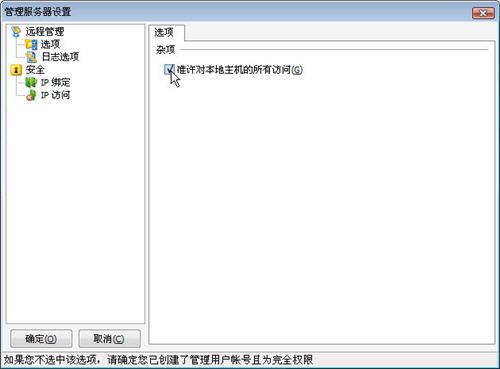
图4
第二步:另外依然在服务器的GENE管理服务器设置属性中,找到"安全"下的"IP绑定"设置,这里要添加服务器的IP地址,包括本机127.0.0.1以及自己的公网IP地址信息,记得端口号要填写正确,确定后退出。(如图5)
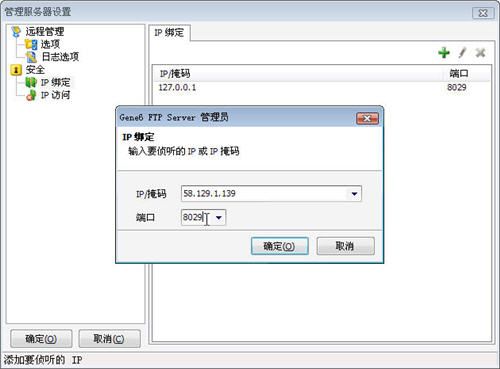
图5
第三步:在服务器上为IP访问授权,只有授权的地址才能够远程连接和管理GENE FTP服务器,具体方法是点右上角的绿色加号按钮,然后填写容许访问的地址,类别选择"已容许"。(如图6)
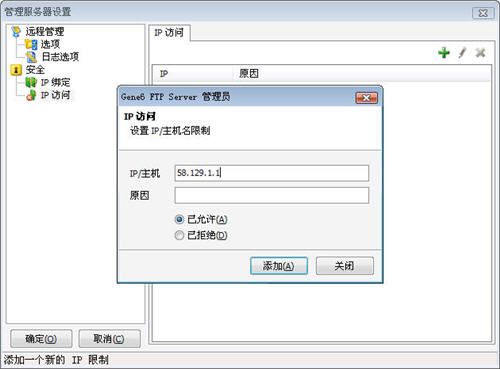
图6
第四步:当然有的时候为了方便管理,我们可以在上述两个参数的设置时填写"*",他代表任意IP地址。
第五步:最后我们还需要为远程连接使用的帐户授权,笔者以administrator帐户为例进行介绍,查看administrator管理用户设置属性,在其安全标签的IP访问下添加对应的地址信息。(如图7)
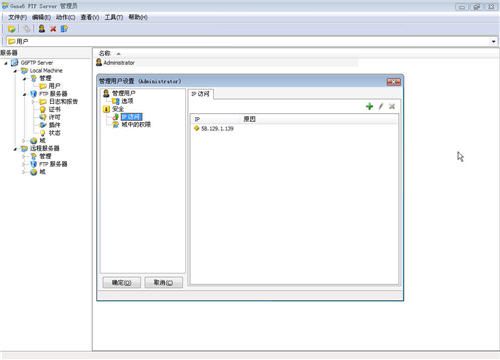
图7
第六步:设置完毕后我们再次在客户端上通过远程管理连接服务器IP地址,一切顺利的话就应该可以看到远程服务器的管理信息和各种参数设置信息了,从而实现了远程管理与维护的目的。(如图8)
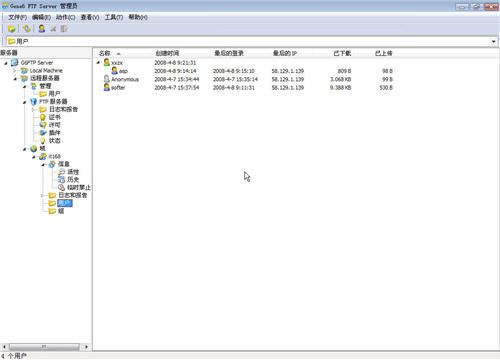
图8
方法二实际上是从权限入手来解决GENE FTP的远程管理问题,总之就是要给对应的帐号一定的权限,还要为对应的IP地址授权,让他具备远程连接的权限。
四,解决方法3:
当然我们也可以通过一种巧妙的方法绕过远程管理连接故障,通过WEB页面的方式来管理远程服务器上的GENE FTP程序,当然这是需要为我们的GENE添加对应的插件程序的。我们可以从网上下载对应的安装程序,程序会将多个有用脚本以及WEB管理插件(官方版)一起安装到服务器上。(如图9)
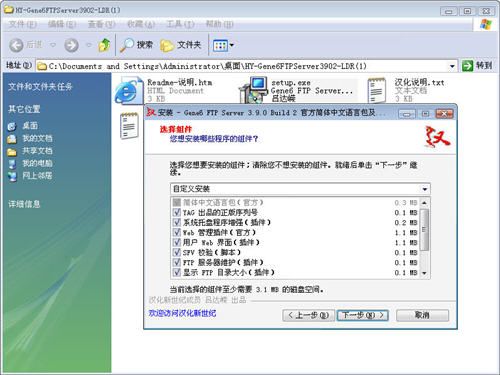
图9
(1)编辑授权IP地址:
安装完毕后我们进入G6的安装目录,打开Plugins目录下的g6_webadmin.ini,找到下面的内容:
#Remove/comment this line to allow external access
IPAccessList0=127.0.0.1,Allowed
把127.0.0.1改为*.*.*.*,这样就可以任何一台计算机访问G6的WebAdmin了。(如图10)
GENE是目前在网络管理员之间广泛流行的一款FTP服务器搭建工具,很多网络管理员都通过gene 6建立企业内部FTP服务器,相比SERV-U来说Gene支持丰富的脚本,我们可以根据企业实际所需制订脚本程序,通过gene灵活管理。另外gene内部还集成了远程管理功能,通过此功能可以让我们在家中远程管理企业服务器上的gene程序,避免了登录服务器的操作。然而笔者最近却遇到了GENE FTP远程管理故障,下面就将全部结果过程和设置介绍给各位读者,让日后大家遇到同类问题时有方法可依。
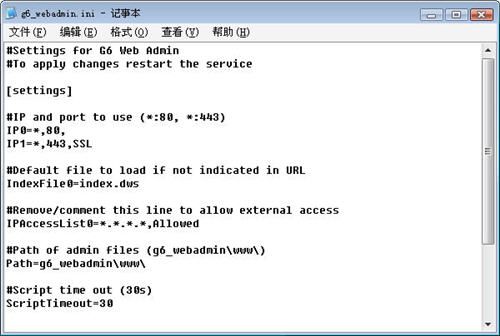
图10
(2)修改页面发布端口:
当然WebAdmin插件默认是使用80端口的,如果你的服务器上已经开了其他Web服务的话,我们就需要修改这个默认端口了,方法如下:
进入G6的安装目录,打开Plugins目录下的g6_webadmin.ini,找到下面的内容:
#IP and port to use (*:80, *:443)
IP0=*,80,
IP1=*,443,SSL
把IP0=*,80,中的80端口改为你其它的端口就可以了。
端口设成81,现在就可以通过http://服务器IP:81(本地测试可用http://127.0.0.1:81)去访问gene6的Web管理页面了。(如图11)
- 用端口碰撞技术实现服务器远程管理(06-29)
